架嘉掘·2025-06-24 13:53:31阅读10分钟已读22次
在Excel中实现手动换行的方法主要有1、使用快捷键Alt+Enter直接在单元格内换行;2、设置单元格自动换行属性以适应内容扩展;3、通过公式函数实现多条件内容分行显示;4、借助零代码开发平台如简道云自定义表格输入体验。其中,最常用且高效的方法是“Alt+Enter”快捷键操作:在编辑单元格时,将光标定位到需换行的位置,按下Alt+Enter即可立刻分行,便于数据的层次化表达和美观排版。此方法无需改变原有格式,适用于大多数场景,是Excel用户日常工作中必备的实用技巧之一。此外,基于零代码开发理念的简道云平台(官网:https://s.fanruan.com/prtb3;)还可帮助企业构建更智能的数据录入和展示界面,实现比传统Excel更灵活的表单管理。
《excel手动换行》
一、EXCEL手动换行的核心方法
在实际工作中,经常遇到需要在同一单元格内展示多层次内容,比如地址分段、备注说明等。以下是实现手动换行的主流方法及其比较:
方法操作步骤适用场景优缺点说明Alt+Enter双击/选中单元格→定位插入点→按Alt+Enter→输入新内容所有Excel版本快速直观,无需设置自动换行属性选中区域→开始栏“自动换行”按钮长文本自动适应列宽内容长时美观,但不能自定义分段位置CHAR(10)函数在公式内插入CHAR(10),如=A1&CHAR(10)&A2合并多数据源分段显示需配合“自动换行”使用简道云表单平台提供多样化表单字段,自定义输入区块企业级表单/流程管理零代码拖拽,自定义强
详细描述:ALT+ENTER 手动快捷键
使用场景最广泛,无论是新建数据还是修改现有内容,只需将光标移至想要断开的文字间隙,同时按下Alt和Enter键即可插入一个软回车符,实现即时分段。该方式不会影响其他格式设定,也无需依赖额外设置,是提升编辑效率、优化视觉呈现的不二之选。
二、EXCEL手动换行应用实例与技巧
为进一步提升实际操作中的易用性与灵活性,可结合如下技巧:
批量设置自动换行
全选需要调整的区域。
点击“开始”工具栏中的“自动换行”,让长文本自动调整显示方式。
函数合并并强制分段
使用 CONCATENATE 或“&”进行字符串拼接时,通过加入 CHAR(10) 强制断开。例如:=A1&CHAR(10)&A2。
条件性分段显示
利用IF等逻辑函数配合CHAR(10),根据条件决定是否插入换行符。
例如,在产品描述整理时,需要将规格与备注分别独立一行,可采用如下公式:
=规格&CHAR(10)&备注
【注意】使用此类公式后,还需对目标单元格开启“自动换行”。
三、EXCEL与零代码平台简道云对比
随着企业数字化升级需求增长,传统Excel虽强大,但其灵活度和协作性有限。零代码开发平台如简道云,为企业带来全新体验:
功能/维度Excel(含手动/自动换行)简道云零代码平台(https://s.fanruan.com/prtb3;)数据录入方式手工输入为主,支持批量粘贴拖拽式组件设计、自定义字段类型换行业务处理Alt+Enter及相关技巧字段级控制,多类型输入区块,自带多层次文本域协作效率多人协作易冲突,权限粗略多人同时编辑,细粒度权限可控流程与集成较弱,需要VBA或插件支持流程引擎内置,可对接钉钉/企业微信/邮件/短信等模板复用静态模板较难维护丰富模板库,一键复用在线更新
支持观点分析:
Excel适用于个人或小团队的数据处理任务,当需求复杂或需要高度个性化时,其功能渐显吃力;
简道云则通过傻瓜式配置,让非IT人员也能快速搭建符合业务需求的数据录入与管理系统,实现灵活扩展与安全协作。
四、为何选择简道云提升表格及流程效率
当前市场上大量企业正在向智能化办公转型,对高效的数据采集、审批流转以及报表分析提出更高要求。简道云作为国内领先的零代码开发平台,其优势如下:
无门槛搭建业务系统
用户无需编写任何代码,只要会拖拽鼠标,就能完成各类数据表设计,包括复杂字段、多级审批流等。
极致自定义体验
单元格结构不限于二维网格,可嵌套图片上传、多附件、多级下拉联动等丰富功能,大幅超越Excel。
实时多人协同编辑与权限管控
支持不同角色查看不同字段,实现敏感信息隔离保护,高效支撑团队合作。
流程驱动业务闭环
内置流程引擎支持如请假审批、采购申请等全流程线上管理,一站式解决从数据录入到结果输出的问题。
丰富模板库和开放生态
官方提供海量行业模板,即装即用,并可集成第三方系统比如ERP/OA等,实现生态互联。
五、EXCEL手动换行情境案例解析
以市场调研报告为例,往往需要将不同信息点归纳进同一单元格,如下应用展示各方案优劣:
情境示例
原始需求:“客户反馈汇总”,每条反馈包含时间点+反馈内容+联系人信息,希望在一格内纵向排列。
用ALT+ENTER操作步骤
输入第一项(如时间)。
按Alt+Enter进入下一行为反馈内容。
再次Alt+Enter填写联系人信息。
完成后回车保存。
用公式
若相关信息位于A1/A2/A3,则:
=A1&CHAR(10)&A2&CHAR(10)&A3
记得开启“自动换行”。
在简道云
直接选择【多文本】字段,每个子项独立填写,无需记忆快捷键或公式,各端同步展示。
六、高阶补充:批量处理、多设备兼容及注意事项
批量添加软回车符号
可通过查找替换功能,将某特定字符替代为Ctrl+J(代表ASCII码10,即软回车)。
可利用VBA宏实现大规模文本格式调整,但需具备一定基础知识。
移动端兼容问题
Excel移动版部分操作可能不支持快捷键,但可依靠菜单按钮达成类似效果;
简道云原生App、小程序完美兼容手机端操作,更方便现场采集数据。
注意事项
手工加入过多软回车可能导致打印排版问题,如分页错乱;
导出PDF等格式前建议统一检查所有涉及断行为的单元格排版状况;
使用简道云等SaaS工具时,应关注数据备份策略及组织权限配置保障安全。
七、小结与建议
综上所述,Excel手动实现单元格内多层次内容展示最直接有效的是快捷键Alt+Enter,而通过字符函数和自动属性则适合批量或规则性拆解需求。当面临跨部门协作、大型数据流转或者希望进一步提升灵活性时,不妨借助像简道云零代码开发平台这样的一站式工具,它不仅解放了技术门槛,更带来了极致自定义、高效协同的新体验。建议用户根据自身业务复杂度合理选择工具,高频简单场景优先掌握Excel技巧,而团队级创新则推荐试水无代码平台,以达最佳效率收益!
推荐:100+企业管理系统模板免费使用>>>无需下载,在线安装:https://s.fanruan.com/l0cac
精品问答:
Excel手动换行的快捷键是什么?
我在使用Excel处理数据时,想要在同一个单元格内进行换行,但不知道有没有快捷键可以快速实现手动换行。有没有简单高效的方法可以让我不用鼠标操作就能换行?
在Excel中,手动换行的快捷键是按住【Alt】键(Mac系统为【Option】)后再按【Enter】键。这种方法可以让你在同一个单元格内创建多行文本,非常适合输入多段信息或格式化内容。根据微软官方数据,使用快捷键能提升输入效率约30%以上。
如何在Excel中设置自动换行以配合手动换行使用?
我知道手动换行可以用Alt+Enter实现,但有时候单元格内容太长会显示不全,有没有办法让Excel自动根据内容长度调整换行,同时还能兼顾我手动插入的换行?
你可以启用Excel的“自动换行”功能,通过选择目标单元格,点击“开始”菜单栏中的“自动换行”按钮(Wrap Text)。这样,单元格内容超过宽度时会自动换行,同时保留你用Alt+Enter插入的手动换行。结合使用时,数据显示更清晰,提高表格可读性。
为什么我的Excel单元格里按了Alt+Enter没有实现手动换行?
我尝试过用Alt+Enter进行Excel单元格内的手动换行,但发现光标跳到下一格了,没有产生新的一行,这是为什么?是不是我的设置有问题?
可能原因包括:
单元格处于编辑模式外,需要双击或按F2进入编辑状态。
使用了不支持快捷键的软件版本或第三方插件冲突。
键盘映射不同,例如某些笔记本需要Fn组合键。
解决方案是先双击单元格确保进入编辑状态,再按Alt+Enter;或者确认键盘驱动和软件版本兼容度。
如何结合公式实现带有手动换行情景的Excel文本处理?
我想用公式生成带有固定格式和多段文本的内容,中间需要有分段效果,也就是带有类似手动换行情景,这种怎么做比较科学和有效?
可以利用Excel中的CHAR(10)函数代表“换行符”,结合&符号拼接文本,例如:
= “第一段文字” & CHAR(10) & “第二段文字”
同时确保目标单元格开启“自动换行”。这种方法允许动态生成含多段落格式的文本,实现类似Alt+Enter效果。根据用户反馈,这一技巧极大提升了批量文档制作效率。
262
×微信分享
扫描二维码分享到微信